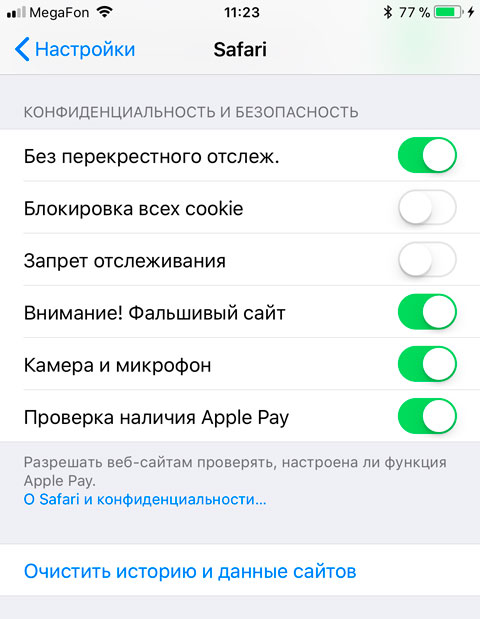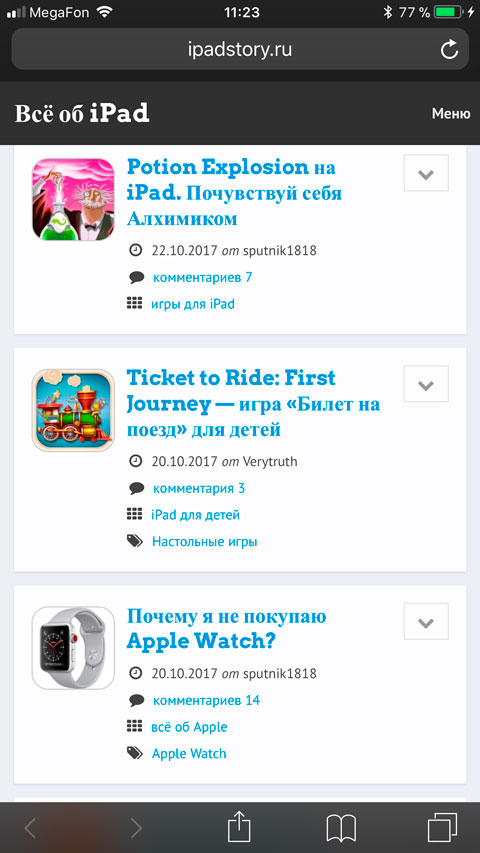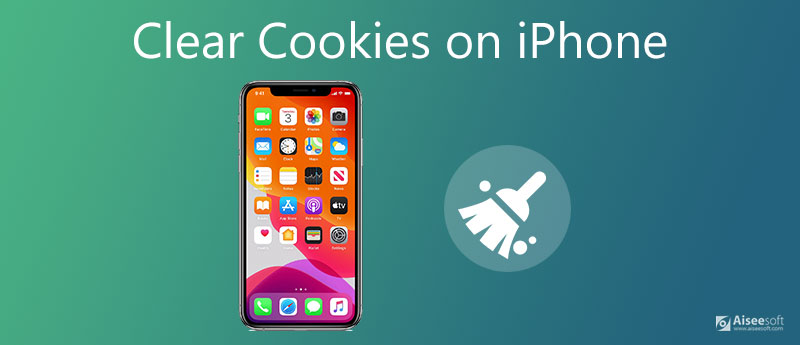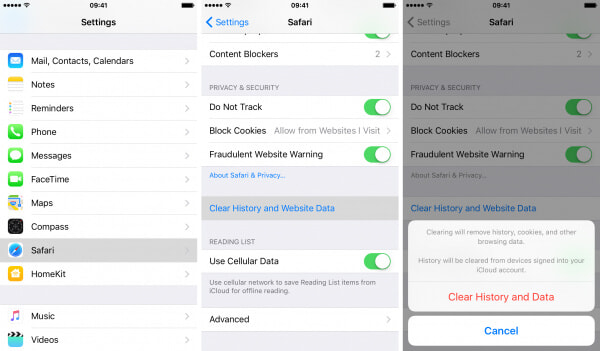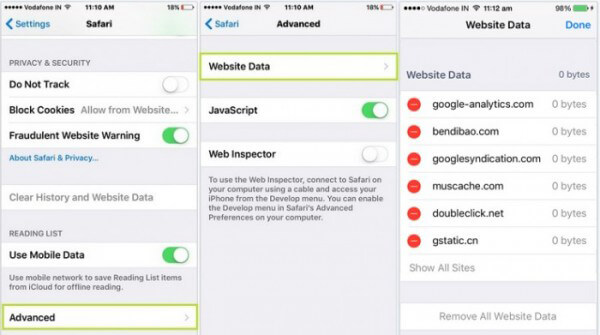Блокировка всех cookie iphone что
Как управлять настройками приватности в Safari на iPhone и iPad
В этой статье я разберу настройки приватности в стандартном браузере iOS. Также поясню, что эти настройки означают.
Настройки->Safari. Листаем до пункта “Конфиденциальность и безопасность” и видим набор опций, которые отвечают за удобство пользователя при серфинге в интернете.
Давайте разберём их – уверен, вы не обо всём знали до этого обзора.
Без перекрёстного отслеж.
Опция появилась в iOS 11 и подверглась жесточайшей критике со стороны поставщиков рекламы. Если включена, то браузер запрещает рекламным модулям на сайтах отслеживать то, чем интересуется пользователь. Эти данные позволяют рекламе показывать вам только целевые объявления. Например, условный сервис рекламы может показывать объявления о продаже сковородок, если вы недавно искали в поиске информацию о сковородках. Если опция включена, то этот сервис не может понять, чем интересуется пользователь и показывает менее релевантную рекламу. Поставщики рекламы считают, что это подрывает основы таргетированной рекламы, так как опция по умолчанию включена.
Блокировка всех cookie
Если опция включена, то все cookie, которые может передать сайт, блокируются. Чтобы понять эту опцию, нужно дать определение cookie.
Ку́ки (англ. cookie, буквально — печенье) — небольшой фрагмент данных, отправленный веб-сервером и хранимый на компьютере пользователя. Веб-клиент (обычно веб-браузер) всякий раз при попытке открыть страницу соответствующего сайта пересылает этот фрагмент данных веб-серверу в составе HTTP-запроса. Применяется для сохранения данных на стороне пользователя.
А теперь простой пример. Есть сайт, где я залогинен под своим ником sputnik1818. Если запрет Cookie включён, то каждый раз при заходе на сайте мне будет предложено логиниться заново. Если опция выключена, то сайт будет принимать Cookie от меня, поймёт, что я sputnik1818 и я на сайте буду залогинен. Удобно? Кому как, а мне да!
По идее Cookie имеет смысл отключать, если вы параноик. Чаще они всё-таки помогают. А некоторые сайты без включенных Cookie даже не будут корректно работать.
Запрет отслеживания
Если опция включена, то Safari просит сайты не отслеживать ваше местоположение. Если опцию выключить, то карты Google, Яндекс и другие будут видеть и показывать ваше реальное местоположение. По умолчанию опция выключена.
Некоторые сайты игнорируют этот параметр.
Внимание! Фальшивый сайт
Эта опция должна быть включена у всех. Суть её в том, что Safari предупреждает пользователя о подменённых сайтах. Например, вы переходите на сайт, который имитирует реальный магазин. Без предупреждения невнимательный пользователь может оплатить покупку и потом узнать, что данные кредитки утекли и мошенники их использовали для покупок в сети.
Не выключайте эту опцию никогда!
Камера и микрофон
Тут можно запретить или разрешить сайтам иметь доступ к камере или микрофону. По идее можно смело отключать – я не могу вспомнить случая, когда мне нужна была камера на каком-либо сайте или микрофон.
Проверка наличия Apple Pay
Если вы используете Apple Pay для оплаты покупок на сайтах, то опцию можно оставить. В противном случае можно смело отключать.
Сейчас всё больше интернет-магазинов начинают принимать Apple Pay, но пока острой необходимости оставлять эту опцию у большинства пользователей просто нет.
Очистить историю и данные сайтов
Ну и отдельно в настройках вынесена функция – “Очистить историю и данные сайтов”. Очищает историю вашего серфинга в сети и куки. Иногда этот функционал помогает избавиться от глюков браузера. И даже ускорить его работу.
Частный доступ
Ну и пройдясь по настройкам, стоит сказать о специальном режиме браузера Сафари, называемом Частный доступ. Частный доступ включается в два клика:
В этом режиме окантовка браузера приобретает тёмно серый цвет:
Используя режим «Частный доступ», можно открывать сайты без записи в историю посещений в Safari. Режим «Частный доступ» предназначен для защиты личной информации и блокирует способность многих веб-сайтов следить за действиями пользователя. В этом режиме Safari не запоминает посещенные страницы, историю поиска и информацию для функции автозаполнения.
Поисковик DuckDuckGo
Статья была бы не полноценной без упоминания поисковика DuckDuckGo. Это специальная поисковая система, которая особое внимание уделяет приватности пользователя. Результаты поиска выводятся вне зависимости от предпочтений пользователя. Система выдаёт наилучший результат для конкретного запроса.
Настройки->Safari->Поисковая машина. Там в списке выбирайте DuckDuckGo.
Попробуйте – может он лучше Гугла или Яндекса. А может и нет… Наш сайт там легко находится, а значит посчитаем DuckDuckGo отличным поисковиком. 🙂
Всем удачи! 🙂 Если есть вопросы – задавайте их в комментариях.
Как очистить файлы cookie на iPhone
Но файлы cookie также могут использоваться для отслеживания вас через Интернет и даже могут вызывать проблемы с вашим веб-браузером, поэтому иногда рекомендуется удалять файлы cookie на вашем iPhone.
Как удалить историю просмотров и очистить файлы cookie на вашем iPhone
К счастью, процесс удаления файлов cookie из веб-браузера Safari относительно прост. Существует несколько способов удаления файлов cookie на вашем iPhone. Вы можете одновременно удалить как свою историю веб-поиска, так и файлы cookie, вы можете просто удалить файлы cookie или удалить файлы cookie с определенного веб-сайта. Мы начнем с удаления всех данных веб-сайта, включая историю вашего браузера.
1. Откройте приложение «Настройки iPhone».
3. Нажмите кнопку «Очистить историю» и «Данные веб-сайта» в нижней части настроек Safari.
4. Вам будет предложено подтвердить ваш выбор. Выберите «Очистить историю и данные» еще раз, чтобы удалить как журнал всех посещенных вами веб-сайтов, так и все файлы cookie, сохраненные для браузера Safari.
Как удалить файлы cookie на вашем iPhone с сохранением истории браузера
Вам не нужно удалять историю браузера, чтобы очищать файлы cookie с вашего iPhone. Вы также можете удалить только файлы cookie или удалить файлы cookie для определенного веб-сайта. Когда вы удаляете все файлы cookie, вы вынуждены снова регистрироваться на веб-сайтах, поэтому, если у вас просто проблемы с конкретным сайтом, может быть полезно удалить данные этого веб-сайта.
1. Откройте приложение «Настройки Phone».
2. Прокрутите вниз и выберите Safari.
3. Нажмите кнопку «Дополнения» в самой нижней части настроек Safari.
4. В разделе «Дополнительные параметры» выберите «Данные веб-сайта».
На экране данных веб-сайта будет отображаться каждый веб-сайт, на котором хранится файл cookie в браузере Safari. Вы можете очистить все файлы cookie с этого экрана или просто удалить определенные файлы cookie.
— Вы можете удалить все файлы cookie с вашего iPhone, прокрутив вниз и выбрав «Удалить все данные веб-сайта». Вам будет предложено подтвердить ваш выбор. Нажмите «Удалить сейчас» для подтверждения.
— Вы можете удалить определенный веб-сайт, выбрав «Изменить» в верхней части экрана, прокручивая список и нажав красную кнопку «минус» рядом с веб-сайтами, чтобы удалить все файлы cookie, связанные с веб-адресом.
— Вы также можете выполнить поиск определенного веб-сайта с помощью панели поиска. При поиске кнопка «Изменить» перемещается к нижней части экрана. Вам нужно будет выбрать «Править», чтобы красные кнопки удаления отображались на экране.
Как удалить файлы cookie на вашем iPhone для браузера Chrome
1. Запустите браузер Chrome.
3. Выберите «Настройки» в списке.
4. Выберите «Личные данные».
5. Нажмите «Очистка данных просмотра / Очистка истории».
6. В открывшемся окне выберите тип файла cookie, который вы хотите удалить и нажмите «Очистка данных просмотра / Очистка истории», далее подтвердите данное действие.
Этот экран позволяет вам выбрать тип файла cookie, который вы хотите удалить. Файлы cookie используются для автозаполнения форм, сохранения регистрационных данных, хранения изображений, чтобы часто посещаемые сайты загружали сохраненные данные и т. д.
Достали cookie в Safari? Вот как легко и просто их заблокировать
Возможно, многие из вас даже не знают, что в 2018 году в Евросоюзе приняли Генеральный регламент по защите данных, или GDPR. Это подзаконный акт, который унифицировал защиту персональных данных пользователей интернета. Результатом принятия регламента стало появление в социальных сетях и сервисах инструмента для загрузки всего объёма пользовательских данных, которые есть в их распоряжении, а также вездесущие уведомления от сайтов о согласии на сбор куков. Но если появление первых многих порадовало, то вторые со временем стали бесить. Рассказываю, как от них избавиться.
Уведомления о сборе куков на сайтах, которые вы посещаете каждый день, не могут не раздражать
Куки – это данные, которые исполняют примерно ту же роль, что и файлы кэша. Куки позволяют сайту запомнить конкретного пользователя и за счёт этого облегчить пользование этим самым сайтом. Яркий пример работы куков – это когда интернет-магазин запоминает, что вы набросали в корзину даже без авторизации.
Запрос на сбор куков сегодня отправляют почти все сайты. Во-первых, таким образом они исполняют требования европейских законов, обеспечивая себе возможность принимать у себя европейских пользователей, а, во-вторых, просто поступают честно, предлагая посетителям выбрать, делиться куками или нет. Забота и законопослушность – это, конечно, хорошо. Другое дело, что у некоторых сайтов наблюдаются явные проблемы с обработкой куков, и они запрашивают их постоянно, даже если вы открываете их на ежедневной основе. Само собой, с этим нужно как-то бороться.
Как отключить запрос на cookie в Safari
Некоторые сайты посредственно работают с куками и запрашивают разрешение на их использование постоянно
Заблокировать уведомления, которые запрашивают у вас доступ к кукам, можно при помощи одного очень простого приложения под названием Hush for Safari. Говоря по совести, это даже не столько приложение, сколько расширение для Safari, потому что работает оно полностью пассивно и не имеет ни одной активной функции.
Включить Hush for Safari можно только в настройках iOS
Будьте внимательны: в разделе настроек Safari есть две вкладки «Правила блокирования контента». Одна относится к браузеру целиком, а вторая – к отдельным сайтам. Нам нужна первая, которая находится в самом верхе в подразделе «Основные». Не перепутайте.
Стоит ли блокировать cookie
Hush for Safari поможет заблокировать надоедливые уведомления и при этом не отключать куки для тех сайтов, которым вы уже разрешили с ними работать
Важно понимать, что отключение уведомлений в Safari при помощи свежеустановленного расширения для браузера хоть и удобно по свой сути, но препятствует дальнейшей работе с куками. То есть вы не сможете разрешить сайту, который открываете, собирать куки. Некоторым это может показаться совершенно ненужным действом, но по опыту могу сказать, что куки – довольно удобная и полезная штука. По крайней мере, если вы не страдаете паранойей. Куки облегчают использование сайтов, позволяя им подстраиваться под вас, как бы странно это сейчас ни звучало. Жаль, что Hush for Safari не позволяет назначить сайты-исключения.
После того, как вы включите Hush for Safari в настройках, вам больше не потребуется как-либо взаимодействовать с этим приложением. Поэтому вы можете спрятать его куда-нибудь подальше или вообще скрыть с рабочего стола. Как именно это сделать, мы уже рассказывали в отдельной статье – кстати, почитайте, очень интересно и полезно, там описано целых пять способов избавиться от приложений. Ну, а если вам понадобится откатить всё назад, выполните представленную выше инструкцию в обратном порядке.
Как очистить кэш и куки на iPhone
Часть 1. Как очистить историю, кеш и файлы cookie в iPhone Safari
Если вы хотите очистить кэш и куки на iPhone, вы сначала перейдете в Safari. Вот как можно очистить куки на iPhone Safari:
Примечания: если нет доступных журналов или данных веб-сайта для очистки, настройка должна стать серой. Поэтому после очистки кэша и файлов cookie на iPhone вы заметите разницу.
Часть 2. Как удалить файлы cookie на iPhone с определенного веб-сайта
Это кажется немного сложным, когда речь идет об удалении файлов cookie на определенном сайте. Выполните следующие действия, чтобы очистить файлы cookie iPhone для определенного веб-сайта.
Часть 3. Как заблокировать файлы cookie на iPhone
При желании вы можете очистить файлы cookie на iPhone, заблокировав файлы cookie. Просто разблокируйте свой iPhone и нажмите «Настройки»> «Safari». Затем найдите «Заблокировать все файлы cookie» и нажмите на него. Вам нужно выбрать «Заблокировать все», чтобы подтвердить операцию.
Примечания: Блокировка файлов cookie может повлиять на работу некоторых веб-страниц:
◆ Вы больше не можете входить на сайт, используя свое имя пользователя и пароль, которые сайт запомнил.
◆ Может появиться сообщение о том, что необходимы файлы cookie.
◆ Некоторые функции на веб-сайте могут не работать.
Часть 4. Что такое файлы cookie и когда их удалять на iPhone
Угрозы безопасностиФайлы cookie могут быть использованы в вашем iPhone для кражи данных учетной записи или мониторинга финансовых транзакций.
Быстрее скорость загрузки: Большинство пользователей iPhone очищают свои куки-файлы браузера, чтобы восстановить исходную производительность браузера.
Конфиденциальность: Очистка куки лучше сохранит вашу конфиденциальность.
Как полностью очистить файлы cookie и кеш iPhone?
Если вы хотите удалить все настройки и контент на своем iPhone, или восстановить iPhone до заводских настроек, мы хотели бы познакомить вас с Очиститель iPhone чтобы помочь вам сделать эту работу.
Примечание: iPhone Cleaner может быть вашим хорошим выбором, если вы хотите удалить всю важную информацию или данные для продажи или передачи вашего устройства другим лицам.
Часть 5. Часто задаваемые вопросы об очистке файлов cookie на iPhone
1. Должен ли я очищать файлы cookie на моем iPhone?
Будет лучше, если вы сможете регулярно очищать файлы cookie на своем iPhone. Это может занять много места на вашем iPhone. Некоторые вредоносные веб-сайты могут получать вашу личную информацию с помощью файлов cookie.
2. Что произойдет, если вы удалите все файлы cookie?
Это заставит вас выйти из всех веб-сайтов, на которые вы ранее входили в этом браузере. При повторном входе на сайт потребуется повторный вход.
3. Где хранятся файлы cookie?
Обычно они хранятся в папке профиля или подпапке вашего браузера. В некоторых браузерах каждый файл cookie представляет собой небольшой файл. Но некоторые другие браузеры, такие как Firefox, будут хранить все файлы cookie в одном файле.
Заключение
В этом посте мы в основном говорим о том, как очистить куки на iPhone. Мы покажем вам несколько способов удалить файлы cookie с вашего iPhone. Кроме того, мы даем вам простое представление о том, что такое куки. Надеюсь, что вы сможете легко удалить весь ненужный кеш и куки с iPhone после прочтения этого руководства.
Что вы думаете об этом посте.
Рейтинг: 4.8 / 5 (на основе голосов 199) Подпишитесь на нас в
Как очистить куки на Mac? В этом посте будут показаны способы удаления файлов cookie из Safari, Chrome и Firefox на Mac.
Хотите восстановить свой iPad / iPhone / iPod из резервной копии? Узнайте, как восстановить iPad до заводских настроек в этом посте.
Как восстановить удаленные файлы с iPhone? Эта статья знакомит вас с одним из лучших способов вернуть удаленные файлы с iPhone.
iPhone Cleaner может выборочно очищать ненужные данные на вашем устройстве. Вы также можете использовать его, чтобы стереть личные данные и сделать ваш iPhone / iPad / iPod Touch быстрым и безопасным.
Ты этого не знал: настройки Safari на iPhone для безопасного интернет-сёрфинга
Несколько кликов – и ты защищён.
У тебя есть iPhone, и ты проводишь много времени с него в интернете. Посещаешь сайты, вводишь логины-пароли и прочее.
Остановись!
Браузер Safari можно сделать защищённым, активировав несколько стандартных пунктов настроек. И сейчас ты узнаешь, как повысить безопасность своего пребывания в интернете.
1. Убираем историю поисковых запросов
Перейди в «Настройки – Safari – Поисковая машина». Спорим, у тебя стоит галочка напротив слова Google?
Обрати внимание, среди нескольких поисковых сервисов у тебя есть DuckDuckGo. Это единственный сервис, который не собирает и не сохраняет информацию о поисковых запросах. Смело выбирай его в качестве основного и забудь о таргетированной рекламе на основе твоих поисковых запросов.
2. Отключаем слежку и повышаем конфиденциальность
Перейди в «Настройки – Safari». Убедись, что у тебя включены пункты «Не отслеживать» и «Внимание! Фальшивый сайт».
Активировав пункт «Не отслеживать», ты ограничиваешь возможность некоторых сайтов отслеживать твоё местоположение по умолчанию. Зачем им знать, где ты находишься?
Второй пункт говорит сам за себя – браузер будет предупреждать тебя, если вдруг захочешь перейти по ссылке, ведущей на поддельный сайт. Например, при совершении покупок в интернете, ты можешь перейти на фальшивый сайт, имитирующий страницу магазина.
Ты ничего не заметил, ввёл данные своей банковской карты – и остался без денег. Лучше перестраховаться и доверить Safari следить за тем, куда ты заходишь в интернете.
3. Убираем временные файлы и «хвосты»
Перейди в «Настройки – Safari», и найди пункт «Блок. cookie». Убедись, что выбрана опция «Блокировать всегда».
Cookies – это такие «крошки» кода, которые сайты оставляют в твоём смартфоне для различных нужд. Например, смотрел ты сайт, остановился на какой-то странице, закрыл браузер.
В следующий раз, когда ты откроешь этот сайт снова, ты продолжишь просмотр не с начала, а с той страницы, на которой остановился. Вот это удобство – заслуга «Куков».
Однако, cookies – самое слабое звено в приватности твоего интернет-сёрфинга. Большинство «куков» следят за тем, какие сайты ты посещаешь, чтобы подсовывать тебе рекламу.
Зашёл один раз случайно на сайт дизельных генераторов – и потом натыкаешься на рекламу дизельных генераторов еще долгое время. Вот так работают «куки».
Лучше вообще запретить таким файлам сохраняться на твоём iPhone, поэтому выбирай «Блокировать всегда» и будь уверен в своей приватности.
Чтобы уж наверняка очистить свой iPhone – перейди в «Настройки – Safari – Дополнения – Данные сайтов».
Вот они, уже поселившиеся в твоём смартфоне «куки». Прокручивай список вниз до конца и смело жми «Удалить все данные». Сеанс изгнания «куков» окончен.
4. Включаем приватный режим
Заключительный совет: если ты хочешь максимальной приватности в интернете – используй специальный режим в браузере Safari.
В самом браузере нажми иконку с 2-мя квадратиками в правом нижнем углу и перейди в режим «Частный доступ». Это режим повышенной безопасности, когда Safari не запоминает посещённые страницы, поисковую историю и отключает функцию автозаполнения.
Таким образом, тебе не нужно беспокоится, что в истории сохранятся посещённые тобой сайты. Каждый раз перед тобой будет открываться абсолютно чистая начальная страница Safari. Полная конфиденциальность.
5. Прячем логины и пароли
Перейди в «Настройки – Safari – Пароли». Чтобы продолжить, приложи палец к Touch ID или введи свой пароль для разблокировки на устройствах без Touch ID.
Видишь? огромный список всех твоих логинов и паролей, которые ты вводил через браузер. Вот их все можно, по идее, украсть.
Ты можешь вручную удалить все или некоторые свои логины-пароли, правда они удалятся и из связки ключей iCloud. В идеале, я рекомендую пользоваться специальным кроссплатформенным приложением для хранения паролей – 1Password.
Да, чтобы перенести всю информацию в это приложение потребуется время и монотонная работа ручками. Да, приложение стоит недёшево в App Store и Mac App Store. Но, если ты действительно дорожишь своими логинами-паролями, придётся приложить усилия для их 100% сохранности.
Пользуемся интернетом без опасений
Разумеется, можно скачать любой из нескольких популярных сторонних браузеров в App Store, которые, якобы все безопасные и защищённые. Но зачем, если стандартный Safari в твоём iPhone имеет множество настроек, с помощью которых можно сделать своё пребывание в интернете максимально безопасным?
Конечно, важно иметь свою голову на плечах – не переходить по непонятным ссылкам, внимательно смотреть на адреса сайтов и быть начеку, если где-то нужно вводить платёжные данные. Безопасного вам интернет-сёрфинга!
P.S. Если хочется сёрфить в интернете с новенького Apple-гаджета, вот ссылки:
Много моделей iPhone на любой вкус. iPhone – Айфон среди Айфонов!
Лучше MacBook может быть только новый MacBook. Выбирай, покупай.